Быстрый доступ — это функция Windows 10, которая показывает список часто используемых папок и последних файлов. Кроме того, в разделе «Быстрый доступ» на панели навигации «Проводник» вы можете закрепить ваши любимые папки. В этом посте рассказывается о том, как настроить значок быстрого доступа со скошенной синей звездочкой по умолчанию на что-то другое по вашему выбору.
Хотите значок желтой звезды вместо скошенного синего? Вот редактирование реестра, которое делает это.
Настройка значка быстрого доступа Windows 10
Значок быстрого доступа можно изменить, отредактировав раздел реестра «DefaultIcon» под соответствующим ключом {GUID}, так же, как вы настраиваете значок для любой другой папки оболочки в Windows. Используйте эти шаги:
Запустите редактор реестра и перейдите к следующему ключу:
HKEY_CURRENT_USER\SOFTWARE\Classes\CLSID
Создать подраздел с именем {679f85cb-0220-4080-b29b-5540cc05aab6}
В разделе {679f85cb-0220-4080-b29b-5540cc05aab6} создайте ключ с именем DefaultIcon
Выбрав ключ DefaultIcon, дважды щелкните значение (по умолчанию) на правой панели.
Введите путь к файлу пользовательского значка (.ico), если он уже создан. Или, чтобы изменить значок быстрого доступа на желтый значок звездочки, используемый «Избранное», как в Windows 7 и 8, используйте значок из imageres.dll
imageres.dll,-1024
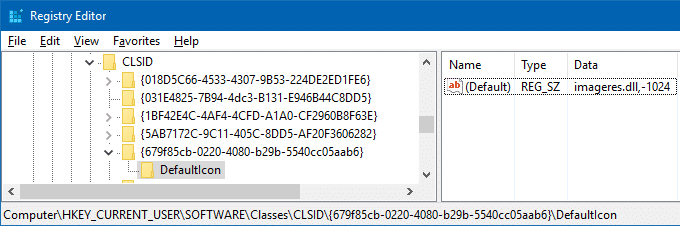
Выйдите из редактора реестра. Закройте все окна папок и снова откройте, чтобы проверить, обновлен ли значок быстрого доступа. Если нет, выйдите и снова войдите в систему или перезапустите оболочку Explorer, чтобы изменения вступили в силу.
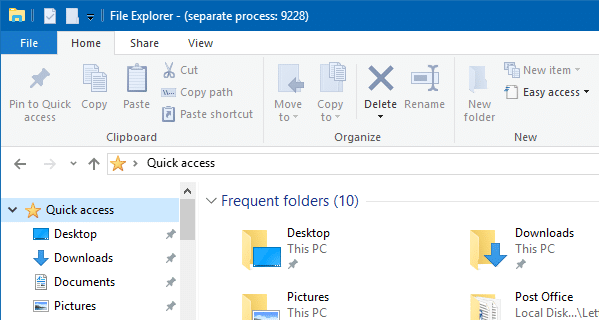 Значок быстрого доступа в 100% DPI
Значок быстрого доступа в 100% DPI
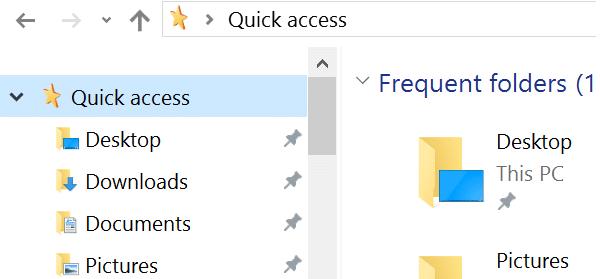 Значок быстрого доступа с разрешением 125%
Значок быстрого доступа с разрешением 125%
Желтый значок звездочки не может быть самым причудливым из стандартных значков внутри imageres.dll или shell32.dll, и при этом он точно не отражает функциональность быстрого доступа. Но пост, возможно, послужил своей цели — рассказать вам, как изменить значок быстрого доступа в реестре.

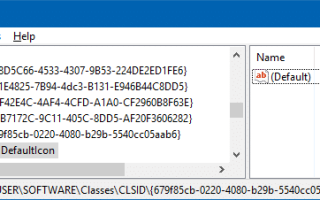
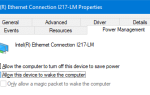
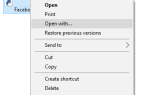

![Снимок экрана: часть экрана в Windows 10 [Winkey + Shift + S]](https://komputer03.ru/wp-content/cache/thumb/0d/0268b3c248c990d_150x95.png)